Guía de integración de OpenCart
Si tienes una página E-commerce desarrollada con OpenCart, puedes integrar Flow mediante las extensiones y comenzar a operar con pagos online.
¿No eres parte de Flow? Antes de continuar, debes registrarte en Flow y seleccionar la opción Quiero recibir pagos a través de Flow. Si aún no tienes una cuenta regístrate aquí.
Requisitos
Para integrar Flow a tu sitio de E-commerce basado en OpenCart necesitas:
- Estar registrado en Flow como vendedor.
- Obtener el ApiKey y Secret Key desde la sección Integraciones > Integración por API de tu cuenta Flow.
- OpenCart versión 3.0 o superior.
- Verificar que tu tienda esté visible desde internet.
Configurar pesos chilenos como moneda
Para asegurarte que los pagos sean correctamente informados por Flow a tu sitio de E-commerce, es importante que se utilice el peso chileno como moneda. Para agregar dicha moneda debes:
- Entrar a la administración del portal.
- Ir a Sistema > Localización > Monedas.
- Hacer clic en + para insertar una nueva moneda.
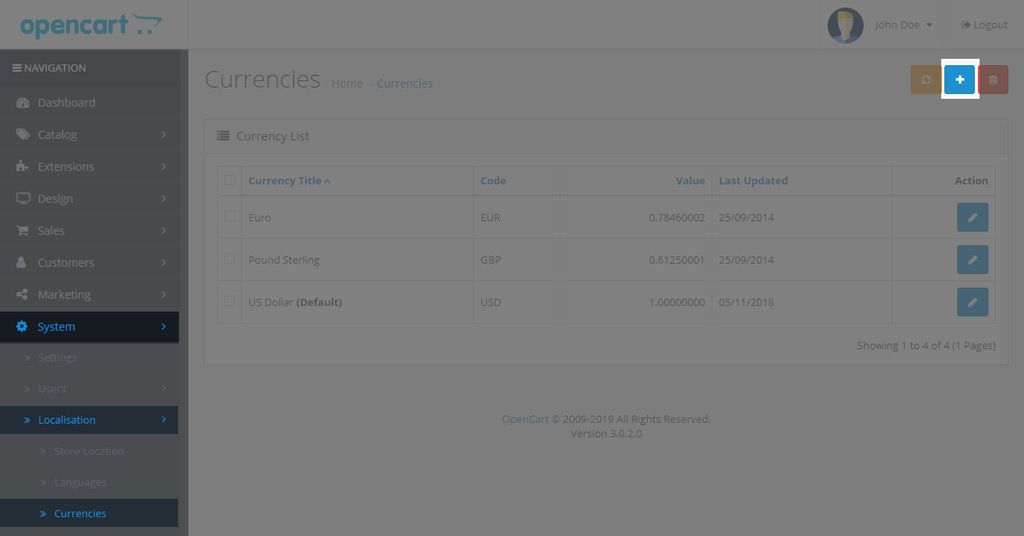
En dicho formulario debes completar los campos con los siguientes valores:
- Agregar Peso Chileno como título.
- Agregar CLP como código.
- Agregar $ como símbolo a la izquierda.
- Dejar símbolo a derecha en blanco.
- Agregar 0 como decimales.
- Agregar 1.0000 como valor.
- Seleccionar el estado como activo.
- Hacer clic en Guardar.
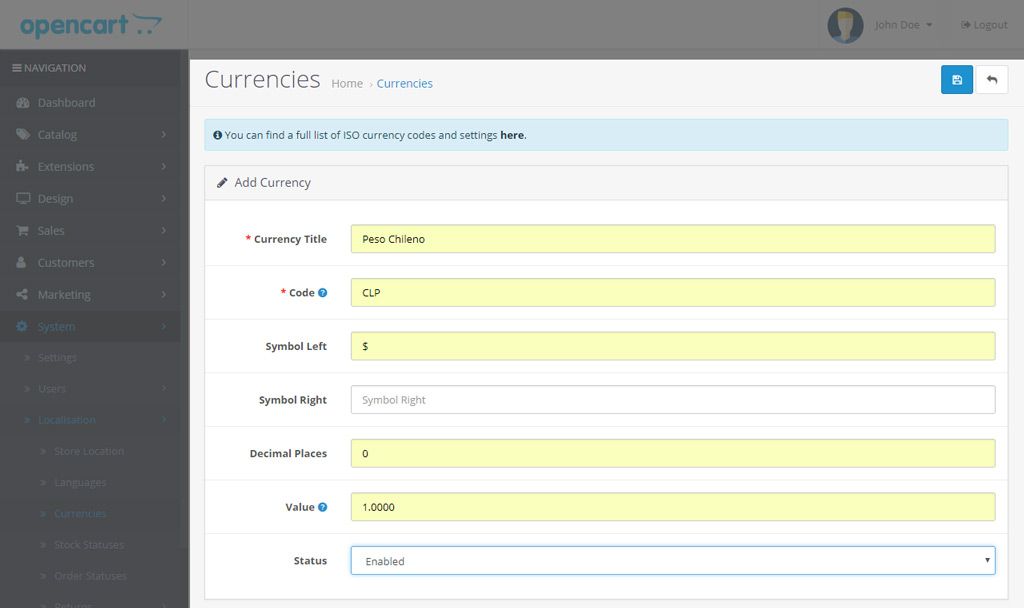
Finalmente, para configurar el peso chileno como moneda por defecto realiza lo siguiente:
- Entrar a la administración de OpenCart.
- Ir a Sistema > Configuración.
- Seleccionar la tienda que deseas configurar y hacer clic en Editar.

En dicho formulario debes completar los campos con los siguientes valores:
- Hacer clic en el tab Local.
- Seleccionar Chile como país.
- Seleccionar la región donde funcionas.
- En Moneda seleccionar Peso Chileno como predeterminada.
- Seleccionar Si en Auto Actualización de moneda (divisas).
- Clic en Grabar.
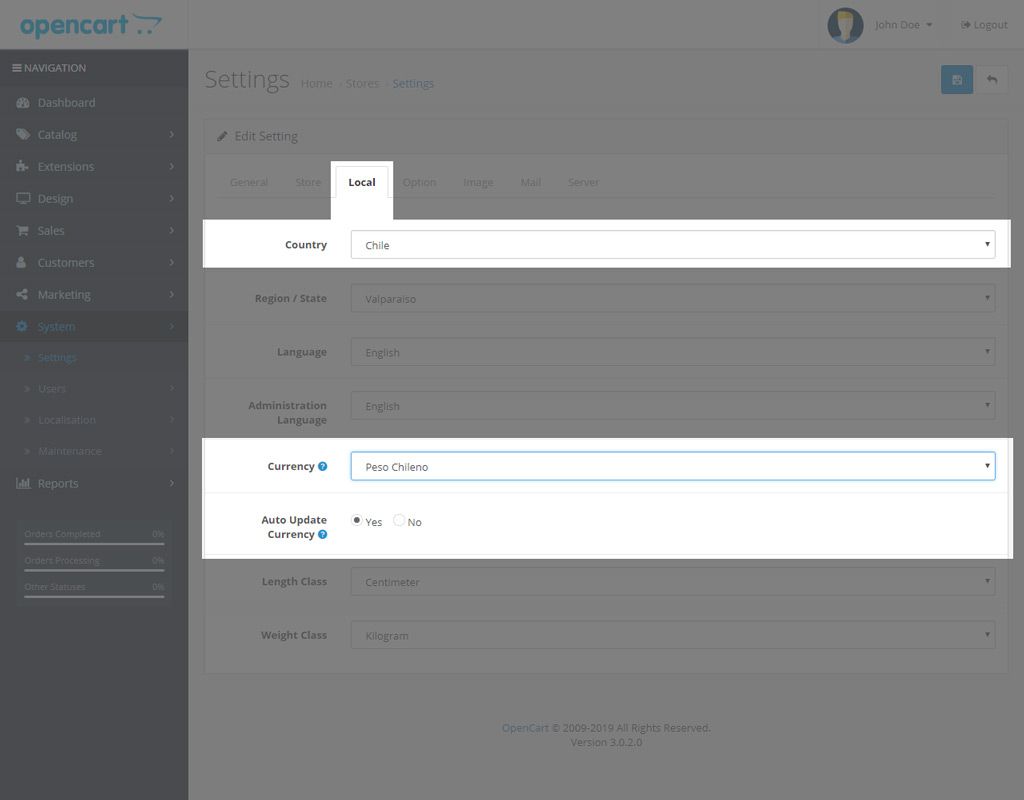
Descargar e instalar
Descargar Extensión Flow Webpay: Con esta extensión Flow envía la transacción directo a Webpay, sin presentar una página de Flow con los datos de la transacción.
Descargar Extensión Flow Servipag: Con esta extensión Flow envía la transacción directo a Servipag, sin presentar una página de Flow con los datos de la transacción.
Descargar Extensión Flow Multicaja: Con esta extensión Flow envía la transacción directo a Multicaja, sin presentar una página de Flow con los datos de la transacción.
Descargar Extensión Flow Onepay: Con esta extensión Flow envía la transacción directo a Onepay, sin presentar una página de Flow con los datos de la transacción.
Descargar Extensión Pasarela Flow: Con esta extensión antes de enviar la transacción a un medio de pago, se presenta una página de Flow con los datos de la transacción. Además, en dicha página se muestran los medios de pago habilitados por el vendedor, permitiendo al pagador elegir el deseado.
Instalar mediante instalador de extensiones de Opencart
Para instalar la extensión desde el instalador incorporado en Opencart debes:
- Entrar a la administración de OpenCart.
- Ir a Extensiones > Instalador.
- Haz clic en Upload para ubicar y seleccionar el archivo de la extensión que deseas instalar (las extensiones instalables de Opencart incluyen ocmod.zip en su nombre de archivo).
- La instalación comenzará automáticamente una vez selecciones el archivo de instalación de la extensión.
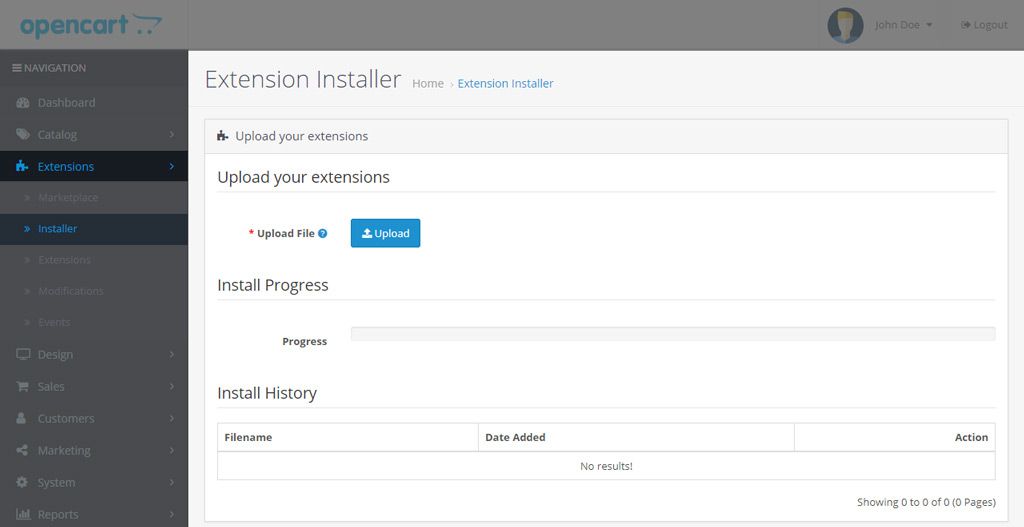
Además debes tener permisos de escritura para los siguientes directorios:
- /admin/controller/extension/
- /admin/language/
- /admin/model/extension/
- /admin/view/image/
- /admin/view/javascript/
- /admin/view/stylesheet/
- /admin/view/template/extension/
- /catalog/controller/extension/
- /catalog/language/
- /catalog/model/extension/
- /catalog/view/javascript/
- /catalog/view/theme/
- /system/config/
- /system/library/
- /image/catalog/
Copiar los archivos directamente al FTP
Para copiar los archivos directamente al FTP, debes descomprimir el archivo zip y subir las carpetas y archivos contenidos en la carpeta /upload/. Dicho contenido debe ser copiado en las mismas carpetas admin y catalog de tu OpenCart.
Actualizar extensión de Flow
Si ya posees una versión de la extensión de Flow instalada en tu OpenCart y deseas actualizarla, debes reemplazar los archivos antiguos por los archivos actualizados. Para ello basta arrastrar las carpetas admin y catalog, obtenidas al descomprimir la nueva versión de la extensión, en las mismas carpetas de OpenCart. Es importante que todos los archivos sean reemplazados.
Luego, debes configurar la extensión tal como se muestra en el paso Configurar la extensión de Flow.
Habilitación de la extensión OpenCart de Flow
Para habilitar cada extensión sigue las siguientes instrucciones:
- En el menú de administración de OpenCart selecciona Extensiones > Extensiones > filtrar por Pagos.
- Podrás encontrar las extensiones Flow de los medios de pago.
- Instala las extensiones que desees utilizar, haciendo clic en Instalar.
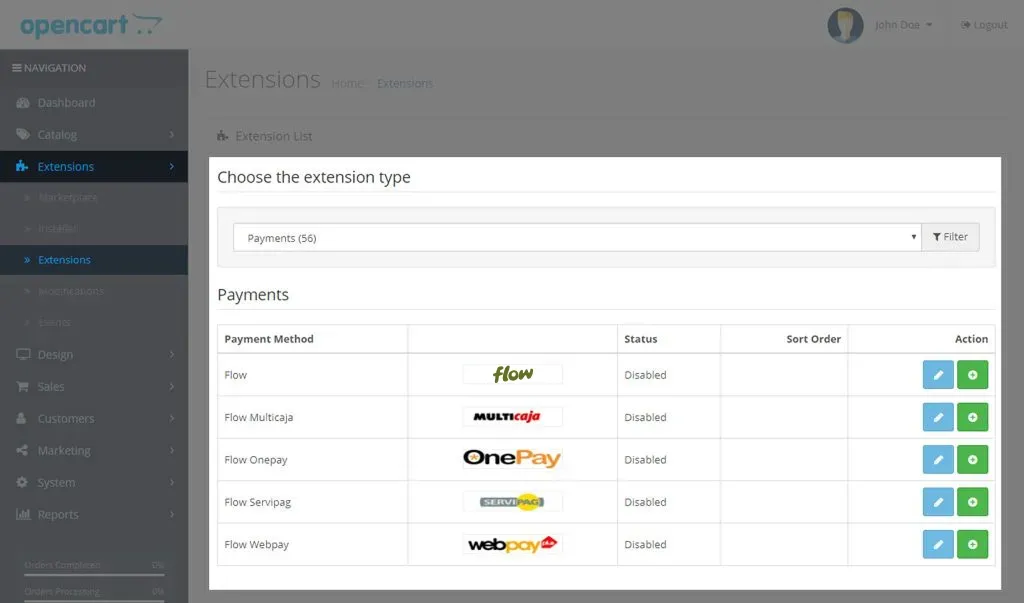
Configuración del medio de pago Flow
Para cada extensión de Flow instalada, debes hacer click en Editar y configurar los siguientes campos:
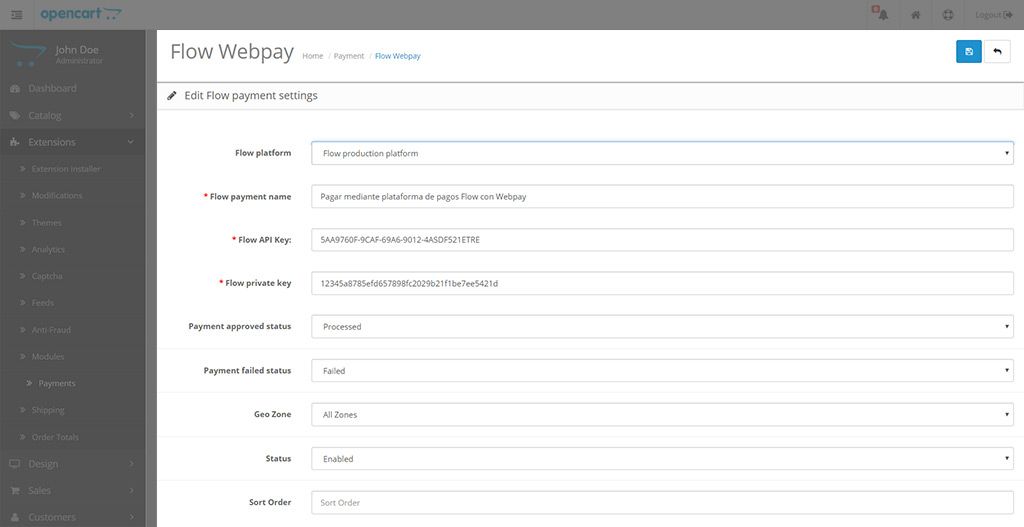
Plataforma de Flow: Selecciona si utilizarás la plataforma de producción o la plataforma sandbox de Flow:
- Plataforma de producción: Se encuentra disponible en www.flow.cl y corresponde al sitio oficial, el cual debes utilizar para recibir tus pagos.
- Plataforma sandbox: Se encuentra disponible en sandbox.flow.cl y corresponde al sitio de pruebas, donde podrás realizar pagos de test para verificar el correcto funcionamiento de la extensión.
Nombre medio de pago: Ingresa el nombre que se mostrará a las personas cuando paguen en tu tienda virtual, por ejemplo:
- Flow Webpay: Pagar con tarjetas de crédito y débito bancarias.
- Flow Servipag: Pagar con bancos, tarjetas CMR, Ripley, Cencosud y sucursales Servipag.
- Flow Multicaja: Pagar en efectivo en locales Multicaja.
- Flow Onepay: Pagar con tarjetas de crédito.
- Flow: Pagar mediante Flow a través de Webpay, Servipag, Multicaja, Onepay y más.
Api Key: Ingresa el Api Key asociado a tu cuenta de Flow:
- Si estás utilizando la plataforma de producción: Obtén tu Api Key desde la sección Integraciones > Integración por API en www.flow.cl.
- Si estás utilizando la plataforma sandbox: Obtén tu Api Key desde la sección Integraciones > Integración por API en sandbox.flow.cl.
Secret Key: Ingresa el Secret Key asociado a tu cuenta de Flow:
- Si estás utilizando la plataforma de producción: Obtén tu Secret Key desde la sección Integraciones > Integración por API en www.flow.cl.
- Si estás utilizando la plataforma sandbox: Obtén tu Secret Key desde la sección Integraciones > Integración por API en sandbox.flow.cl.
Url de retorno: Sólo aplica a la extensión de Servipag, Multicaja y Pasarela Flow. Corresponde a la página donde volverá el cliente una vez que generó un cupón de pago. Recomendamos que dicha url sea la página principal de tu tienda.
Estado de pago exitoso: Selecciona Processed.
Estado de pago Fallido: Selecciona Failed.
Zona geográfica: Selecciona Todas las zonas.
Estado: Selecciona Habilitado.
Orden: Corresponde al orden en que se mostrarán los medios de pago. Puedes utilizar el valor que desees.
Clic en "Guardar": Debes hacer clic en Guardar para confirmar tu configuración.
Realizar pruebas en plataforma sandbox
Para utilizar la plataforma sandbox debes:
- Registrarte previamente en sandbox.flow.cl.
- Configurar la extensión utilizando la plataforma sandbox. Para ello debes revisar el punto anterior.
- Una vez concretadas las pruebas, debes configurar la extensión utilizando la plataforma de producción. Para ello debes revisar el punto anterior.
Tarjeta de prueba para Chile
Podrás simular un pago de Chile mediante Webpay Plus con las siguientes tarjetas de prueba. Recuerda que el monto mínimo a pagar son $350 CLP.
Pago exitoso
N° Tarjeta de Crédito 4051885600446623
Año de Expiración Cualquiera
Mes de Expiración Cualquiera
CVV 123
En la simulación del banco usar:
Rut 11.111.111-1
Clave 123
Pago rechazado
N° Tarjeta de Crédito 5186059559590568
Año de Expiración Cualquiera
Mes de Expiración Cualquiera
CVV 123
En la simulacion del banco usar:
Rut 11.111.111-1
Clave 123
Opciones avanzadas
A continuación se muestran opciones adicionales para personalizar la configuración de la extensión. Estas opciones requieren cierto nivel de conocimiento sobre HTML y programación.
Agregar imagen al medio de pago
Para agregar una imagen personalizada al medio de pago, debes seguir las siguientes instrucciones:
- Abrir los siguientes archivos:
- catalog/model/payment/flow_Webpay.php para Flow Webpay.
- catalog/model/payment/flow_servipag.php para Flow Servipag.
- catalog/model/payment/flow_multicaja.php para Flow Multicaja.
- catalog/model/payment/flow_Onepay.php para Flow Onepay.
- catalog/model/payment/flow.php para pasarela de Flow.
- Añadir el link de la imagen deseada en la línea 9:
'title'=> '<img src="https://www.flow.cl/img/logos/webpay.png" style="vertical-align:middle; width: 100px;" /> '.$this->language->get('text_title'),
'title'=> '<img src="https://www.flow.cl/img/logos/servipag.png" style="vertical-align:middle; width: 100px;" /> '.$this->language->get('text_title'),
'title'=> '<img src="https://www.flow.cl/img/logos/multicaja.png" style="vertical-align:middle; width: 100px;" /> '.$this->language->get('text_title'),
'title'=> '<img src="https://www.flow.cl/img/logos/onepay.png" style="vertical-align:middle; width: 100px;" /> '.$this->language->get('text_title'),
'title'=> '<img src="https://www.flow.cl/img/logos/flow.png" style="vertical-align:middle; width: 100px;" /> '.$this->language->get('text_title'),
- El valor del atributo src permite insertar la URL de la imagen deseada, mientras que el valor del atributo width permite ajustar el ancho de la imagen.
- Finalmente, se deben guardar los cambios y revisar que la imagen se muestre correctamente.
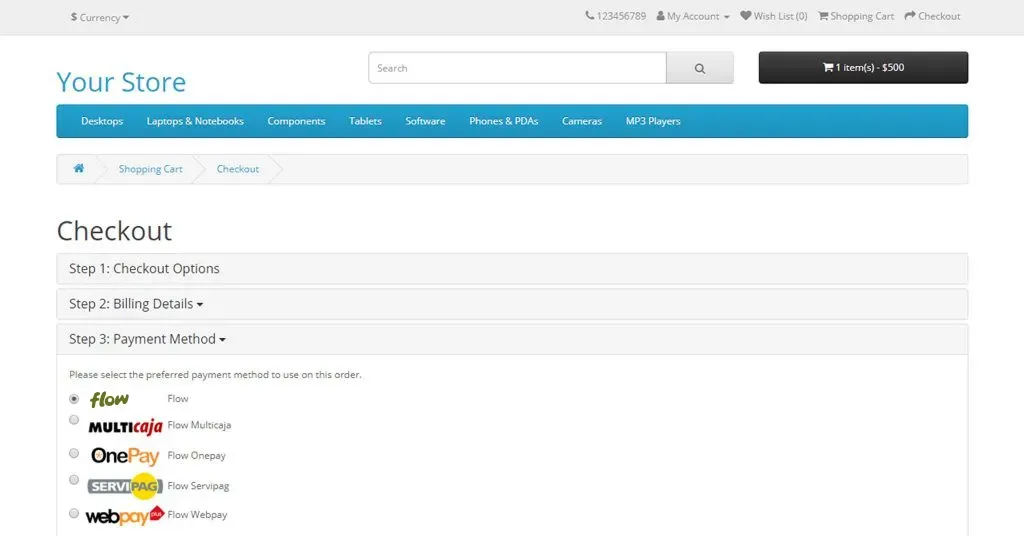
Tengo un error de integración
Para conocer el error de integración debes acceder al archivo de log disponible en tu FTP. Este archivo se encuentra disponible en las siguientes carpetas:
- Webpay: storage/logs/flow_Webpay.log
- Servipag: storage/logs/flow_servipag.log
- Multicaja: storage/logs/flow_multicaja.log
- Onepay: storage/logs/flow_Onepay.log
- Pasarela Flow: storage/logs/flow_flow.log
Si no conoces como solucionar el problema de integración, puedes contactarnos al correo soporte@flow.cl, indicándonos el error, la plataforma de Flow que estás utilizando y tu Api Key.